- SteamVR On Venttiilit virtuaalitodellisuusjärjestelmä, joka eniten Höyrykäyttäjille pitää hauskaa.
- Vvahvistaa eheys SteamVR Työkaluvälimuisti vioittuneiden tai puuttuvien tiedostojen korvaamiseksi.
- Jos olet kiinnostunut oppimaan lisää virtuaalitodellisuudesta, tarkista meidän VR-osa.
- Steam on valtava alusta online-pelaamiseen. Lue lisää siitä meidän Höyrykeskus.

Tämä ohjelmisto korjaa yleiset tietokonevirheet, suojaa sinua tiedostohäviöltä, haittaohjelmilta, laitteistovikoilta ja optimoi tietokoneesi maksimaalisen suorituskyvyn saavuttamiseksi. Korjaa PC-ongelmat ja poista virukset nyt kolmessa helpossa vaiheessa:
- Lataa Restoro PC: n korjaustyökalu joka tulee patentoidun tekniikan mukana (patentti saatavilla tässä).
- Klikkaus Aloita skannaus löytää Windows-ongelmat, jotka voivat aiheuttaa tietokoneongelmia.
- Klikkaus Korjaa kaikki korjata tietokoneen turvallisuuteen ja suorituskykyyn vaikuttavat ongelmat
- Restoro on ladannut 0 lukijoita tässä kuussa.
SteamVR on Valven virtuaalitodellisuusjärjestelmä, joka on eniten Höyry käyttäjillä on paljon hauskaa.
Jotkut käyttäjät ovat kuitenkin ilmoittaneet foorumeilla, että SteamVR kaatuu käynnistyksen yhteydessä, kun he aloittavat pelejä varten virheilmoituksilla. SteamVR on lakannut toimimasta tai Steamia ei löydy.
Nämä ovat muutamia mahdollisia päätöslauselmia, jos SteamVR Koti ei toimi sinulle.
Kuinka voin korjata SteamVR Home -ongelmat?
- Tarkista SteamVR-työkalun välimuisti
- Suorita Steam-ohjelmisto järjestelmänvalvojana
- Optimoi Windows SteamVR: lle
- Poista ristiriitaiset kolmannen osapuolen ohjelmistot
- Päivitä näytönohjaimen ohjain
- Asenna SteamVR-ohjelmisto uudelleen
1. Tarkista SteamVR-työkalun välimuisti

SteamVR ei toimi vioittuneiden tai puuttuvien tiedostojen kanssa. SteamVR-työkalun välimuistin eheyden tarkistaminen korvaa vioittuneen tai puuttuvat tiedostot. Voit tarkistaa työkalun välimuistin seuraavasti.
- Klikkaus Kirjasto Steam-asiakasohjelmistossa avataksesi avattavan valikon.
- Valitse sitten Työkalut avaa Työkalut-kirjasto avattavasta valikosta.
- Napsauta hiiren kakkospainikkeella SteamVR ja valitse Ominaisuudet sen pikavalikossa.
- Valitse avautuvasta ikkunasta Paikalliset tiedostot -välilehti.
- paina Tarkista työkaluvälimuistin eheys -painiketta.
2. Asenna SteamVR-ohjelmisto uudelleen
Jotkut Steamin käyttäjät ovat korjanneet SteamVR: n asentamalla sen uudelleen. Voit tehdä sen avaamalla avattavan Kirjasto-luettelon Steam-asiakasohjelmistossa.
- Klikkaus Työkalut avattavasta valikosta.
- Sitten voit napsauttaa hiiren kakkospainikkeella SteamVR-tiedostoa Työkalut avattavasta avattavasta valikosta sen pikavalikko.
- Valitse Ominaisuudet vaihtoehto pikavalikossa.
- Valitse Paikalliset tiedostot -välilehti, joka sisältää a Poista paikallisen työkalun sisältö vaihtoehto.
- paina Poista paikallisen työkalun sisältö -painiketta SteamVR: n poistamiseksi.
- Ennen kuin asennat SteamVR: n uudelleen, irrota Vive-ohjausyksikkö pistorasiasta.
- Kytke sitten kuulokemikrofoni takaisin uudelleen asentaaksesi ohjaimet.
- Kaksoisnapsauta sen jälkeen SteamVR-luetteloa Työkalut kirjasto asentaaksesi sen uudelleen.
Jos haluat asentaa ohjelmiston uudelleen oikein, sinun on ensin poistettava se oikein. Sinä ja kamppailet tavallisilla tavoilla, voit tehdä sen oikein asiantuntijatyökalulla, kuten Revo Uninstaller.

Yleensä paljon itsepäinen ohjelmisto jättää paljon jäämiä poiston jälkeen. Tämä tarkoittaa, että ajan myötä tietokoneesi sekoittuu hyödyttömään roskaan.
Revon kanssa Asennuksen poisto jättää tietokoneesi tahraton, ilman ohjelmistoja jää vain muutamalla napsautuksella.
Hyviä uutisia! Saatavilla on myös kannettava versio, jota voit käyttää pienellä USB-asemalla ja käyttää sitä ystävän tietokoneella sieltä, mikä tekee sinusta ammattilaisen.
Voit ladata sen ja käyttää sitä 60 päivän ajan, ja jos et ole tyytyväinen, saat rahasi takaisin milloin tahansa kyseisen ajanjakson aikana.
Opi lisää siitä Avainominaisuudet:
- Jäännösskannaus tavallisen asennuksen poiston jälkeen
- Ammattimainen tekninen tuki ilmaiseksi
- Se sisältää 8 muuta puhdistustyökalua
- Monitasoinen varmuuskopiointijärjestelmä
- Tukee komentorivin poistoa ammattilaisille
- 60 päivän rahanpalautustakuu

Revo Uninstaller
Poista kaikki ohjelmistot turvallisesti tietokoneeltasi ammattimaisella all-in-one-työkalulla!
Vieraile verkkosivustolla
3. Suorita Steam-ohjelmisto järjestelmänvalvojana
Steam-asiakasohjelmiston suorittaminen järjestelmänvalvojana saattaa käynnistää SteamVR: n. Voit tehdä sen napsauttamalla hiiren kakkospainikkeella sen kansiossa olevaa Steam.exe-tiedostoa. Valitse Suorita järjestelmänvalvojana vaihtoehto pikavalikossa.
4. Optimoi Windows SteamVR: lle
On olemassa muutama tapa optimoida Windows varmistaaksesi, että SteamVR-pelit toimivat sujuvammin.
Suorita järjestelmän skannaus mahdollisten virheiden löytämiseksi

Lataa Restoro
PC-korjaustyökalu

Klikkaus Aloita skannaus löytää Windows-ongelmia.

Klikkaus Korjaa kaikki korjata patentoidun tekniikan ongelmat.
Suorita PC Scan with Restoro Repair Tool -työkalu löytääksesi virheitä, jotka aiheuttavat tietoturvaongelmia ja hidastuksia. Kun tarkistus on valmis, korjaus korvaa vahingoittuneet tiedostot uusilla Windows-tiedostoilla ja komponenteilla.
Jos kannettavalla tietokoneellasi tai työpöydälläsi on Nvidia-näytönohjain, voit määrittää virranhallintatilan maksimaalisen suorituskyvyn saavuttamiseksi Nvidia-ohjauspaneelin vaihtoehdoilla.
Näin voit optimoida Windowsin SteamVR: lle NvidiaControl Panelin 3D-asetuksilla.
- Napsauta hiiren kakkospainikkeella Windowsin työpöytää ja valitse Nvidia-ohjauspaneeli.
- Klikkaus 3D-asetukset laajentaaksesi välilehden luokkaa.
- Valitse sitten Hallitse 3D-asetuksia -välilehti, joka näkyy suoraan alla olevassa tilannekuvassa.
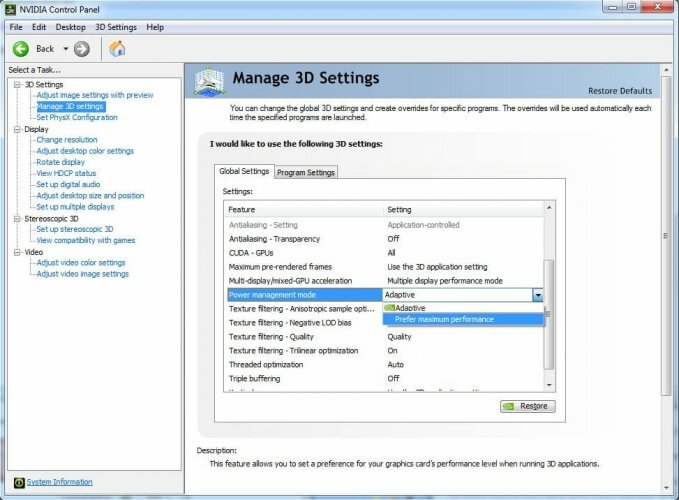
- Valitse Parempi suorituskyky virranhallintatilan avattavasta valikosta.
- paina Käytä -painiketta.
5. Poista ristiriitaiset kolmannen osapuolen ohjelmistot
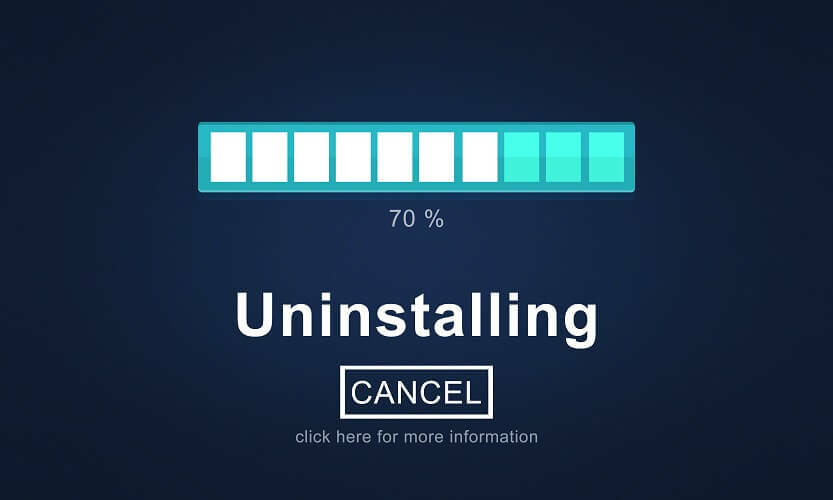
On olemassa muutamia ohjelmia, jotka Valve on vahvistanut ristiriidat SteamVR: n kanssa.
Asus AI Suite, JDSLabs ODAC USB -äänilaite, TP-LINK 300Mbps Wireless N PCI Express -sovitin ja Apple Cinema -näytöt ovat joitain ohjelmistoja, jotka ovat ristiriidassa SteamVR: n kanssa.
Jos jokin ohjelmisto on asennettu, poista se ja käynnistä Windows uudelleen.
Jotkut Steamin käyttäjät ovat myös todenneet, että GeForce Experience ja Avast virustorjunnan poistaminen auttaa elvyttämään SteamVR: n.
6. Päivitä näytönohjaimen ohjain
SteamVR on lakannut toimimasta virheilmoitukset voivat usein johtua ohjainten yhteensopivuusongelmista. Esimerkiksi SteamVR lakkasi toimimasta joillekin käyttäjille Windows 10 Sisällöntuottajien päivitys.
Näytönohjaimen ohjaimen päivittäminen saattaa sinänsä korjata SteamVR: n. Sinä pystyt päivitä näytönohjaimen ohjain seuraavasti.
- Ensin on muistettava alustan ja näytönohjaimen tiedot. Paina Windows-näppäintä + R-pikanäppäintä ja kirjoita Run-tekstikenttään dxdiag avataksesi suoraan alla olevan ikkunan.
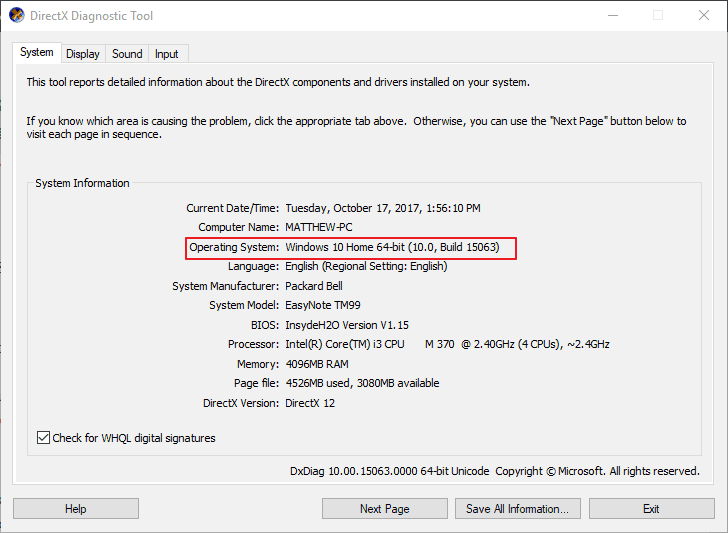
- Merkitse muistiin käyttöjärjestelmä, joka on lueteltu Yleiset-välilehdessä.
- Napsauta Näyttö-välilehteä ja kirjoita muistiin näytön grafiikkakortti.
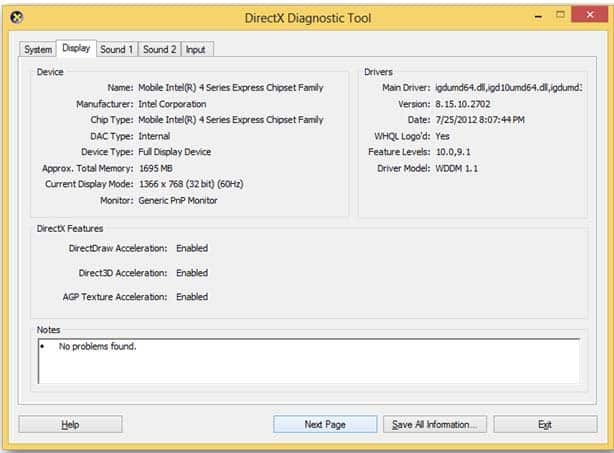
- Avaa seuraavaksi näytönohjaimen valmistajan verkkosivusto selaimessa.
- Avaa ohjaimen latausosio valmistajan verkkosivustolla.
- Sekä Nvidia- että AMD-verkkosivustoilla on avattavat valikot, joista löydät ohjaimet näytönohjaimellesi. Joten valitse näytönohjaimen malli ja käyttöjärjestelmä avattavista valikoista.
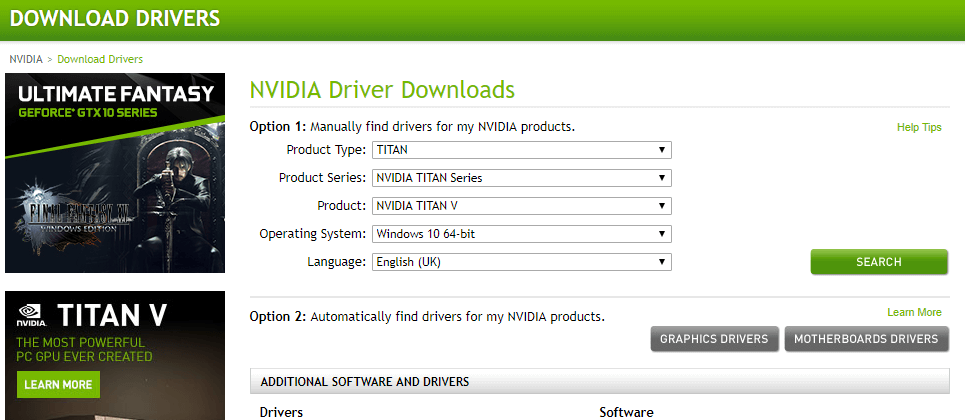
- Napsauta sitten ladata näytönohjaimen uusimman yhteensopivan ohjaimen painike.
- Poista nykyisen näytönohjaimen ohjain kirjoittamalla appwiz.cpl Suorita-kohdassa valitse poistettava näytönohjainohjain ja paina Poista asennus -painiketta.
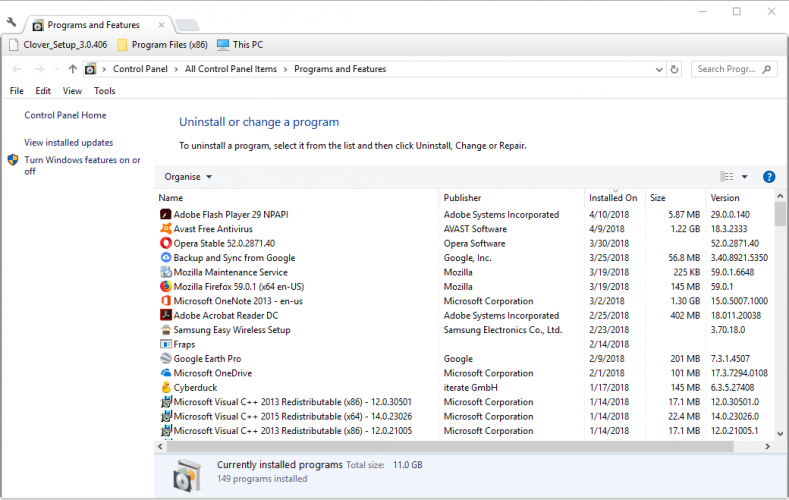
- Avaa sen jälkeen kansio, johon tallensit uuden ohjaimen.
- Käynnistä asennusohjelma avaamalla näytönohjaimen ohjaimen asennustiedosto järjestelmänvalvojana. Sitten voit käydä asennusohjelman läpi lisätäksesi sen Windowsiin.
- Käynnistä Windows uudelleen ohjaimen päivittämisen jälkeen.
Nämä ovat joitain korjauksia, jotka saattavat saada SteamVR: n toimimaan sinulle. Jos saat Vive 208 -virheen, tässä on asiantuntijaopas ongelman korjaamiseksi.
Jos sinulla on muita päätöslauselmia siitä, että SteamVR ei toimi, voit jakaa ne alla.
 Onko sinulla vielä ongelmia?Korjaa ne tällä työkalulla:
Onko sinulla vielä ongelmia?Korjaa ne tällä työkalulla:
- Lataa tämä tietokoneen korjaustyökalu arvioitu erinomaiseksi TrustPilot.comissa (lataus alkaa tältä sivulta).
- Klikkaus Aloita skannaus löytää Windows-ongelmat, jotka voivat aiheuttaa tietokoneongelmia.
- Klikkaus Korjaa kaikki korjata patentoidun tekniikan ongelmat (Yksinomainen alennus lukijamme).
Restoro on ladannut 0 lukijoita tässä kuussa.


